Dans le formulaire Exécuter l’élément d’action, les utilisateurs peuvent gérer l’exécution d’une action spécifique associée au CAPA.
- Statut : Il s’agit d’un champ déroulant à sélection unique qui affiche la liste des statuts. Il permet aux utilisateurs de sélectionner l’état actuel de l’élément d’action.
- Statuts : Pas commencé, A commencé, En cours, Complété ou Rejeté.
- Statuts : Pas commencé, A commencé, En cours, Complété ou Rejeté.
- Accordéons : Le formulaire comprend plusieurs sections pliables, appelées accordéons, qui servent chacune à un objectif spécifique.
- Acceptez-vous cette action : Il s’agit d’un bouton radio qui permet aux utilisateurs de sélectionner une seule option parmi un ensemble d’options mutuellement exclusives. Il s’agit d’un champ obligatoire. Les utilisateurs peuvent choisir d’accepter ou de rejeter l’action assignée.
- Si Oui est sélectionné, signifiant l’acceptation, un nouvel accordéon appelé Observations et/ou preuves apparaîtra dans le formulaire.
- Si Non est sélectionné, signifiant un rejet, le statut de l’action passera automatiquement à Rejeter.
- Demander une extension : Ce bouton permet aux utilisateurs de demander une extension pour la date limite de l’action.
- Si cette option est sélectionnée, la section de demande de prolongation s’affichera, dans laquelle les utilisateurs pourront saisir la nouvelle date d’échéance demandée et fournir la raison de la prolongation.
- Envoyer la demande : Ce bouton permet aux utilisateurs d’envoyer la demande de prolongation au responsable affecté à l’action, tel que déterminé par le menu déroulant Réviseur de l’achèvement de l’action dans le formulaire Ajouter un élément d’action.
- Le(s) responsable(s) désigné(s) recevront le formulaire Approuver ou rejeter la demande d’extension form.
- Annuler : Ce bouton permet aux utilisateurs d’annuler la demande d’extension et de masquer la section.
- Envoyer la demande : Ce bouton permet aux utilisateurs d’envoyer la demande de prolongation au responsable affecté à l’action, tel que déterminé par le menu déroulant Réviseur de l’achèvement de l’action dans le formulaire Ajouter un élément d’action.
- Suivi de l’état de la demande d’extension
- Les propriétaires d’éléments d’action peuvent surveiller l’état de leurs demandes d’extension. Il existe trois états possibles :
- Statut de l’extension : En attente indique que la demande d’extension est en attente d’approbation.
- Statut de l’extension : Approuvé indique que la demande d’extension a été approuvée.
- Statut de l’extension : Rejeté indique que la demande d’extension a été rejetée.
- Statut de l’extension : En attente indique que la demande d’extension est en attente d’approbation.
- Si cette option est sélectionnée, la section de demande de prolongation s’affichera, dans laquelle les utilisateurs pourront saisir la nouvelle date d’échéance demandée et fournir la raison de la prolongation.
- Sauvegarder et précédent : Ce bouton permet aux utilisateurs d’enregistrer leurs modifications et d’accéder à l’action précédente dans la grille.
- Sauvegarder et retourner : Ce bouton permet aux utilisateurs d’enregistrer leurs modifications et de revenir au formulaire Exécuter les éléments d’action.
- Sauvegarder et et suivant : Ce bouton permet aux utilisateurs d’enregistrer leurs modifications et de naviguer vers l’action suivante dans la grille.
Note: Si l’action a été classée comme contrôle d’efficacité (dans le formulaire Ajouter un élément d’action), le champ suivant sera accessible dans le formulaire :
- Durée du contrôle d’efficacité : Il s’agit d’un champ déroulant à sélection unique qui récupère la liste des durées prédéfinies. Il permet aux utilisateurs de préciser la durée du contrôle d’efficacité.
- Les durées sont créées dans la section Durée de Paramètre pour les actions.




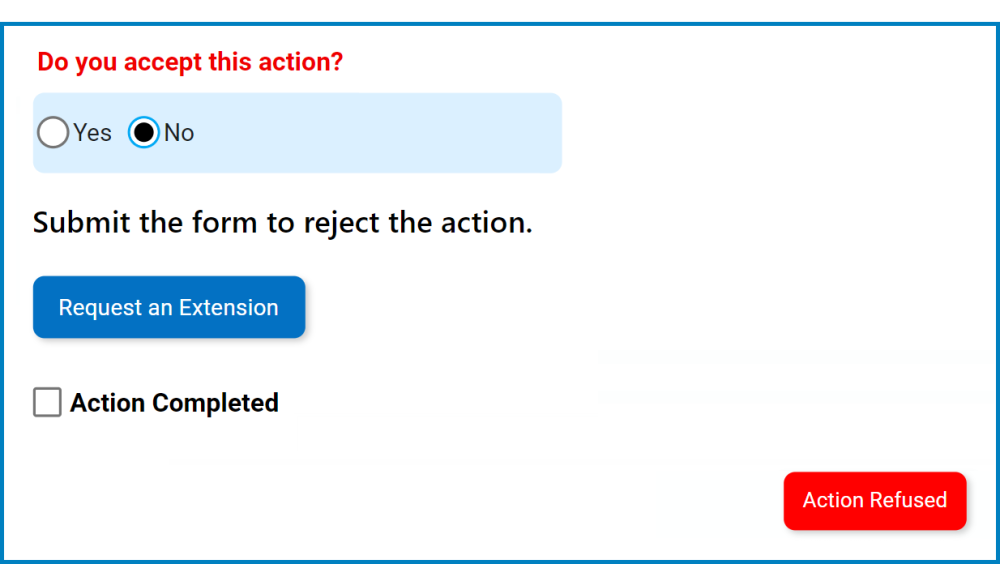
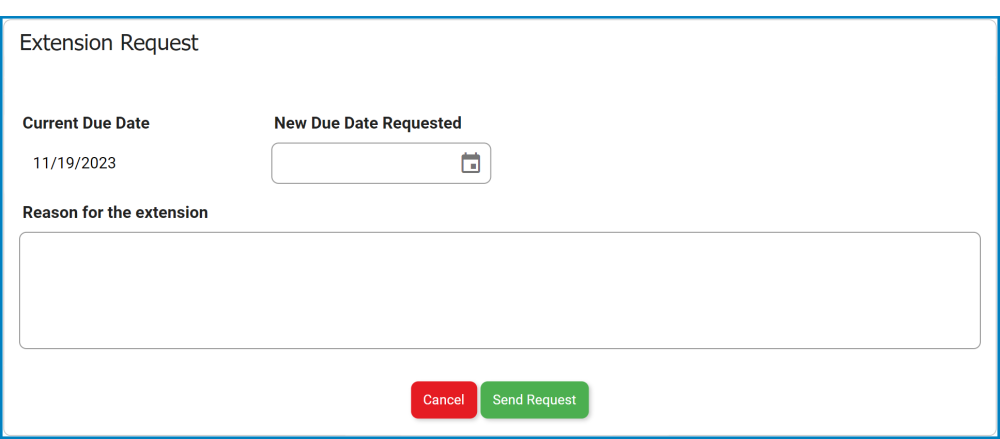

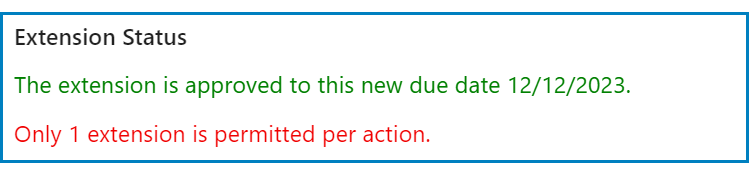
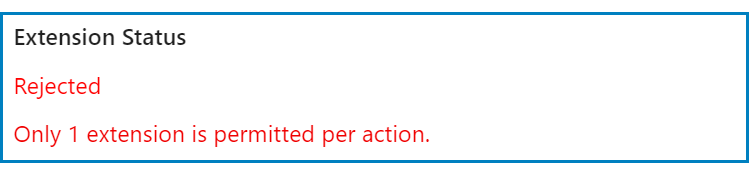
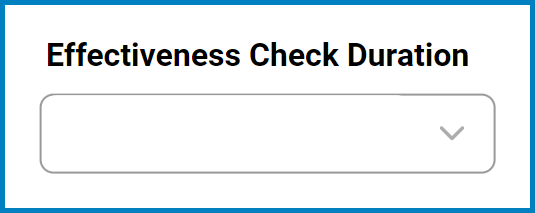
Laissez votre avis sur ce sujet.